Cómo eliminar el nuevo botón de Bing de Microsoft Edge
Si usas Microsoft Edge ya sabes de qué hablamos, y es que a raíz de la fiebre que le ha entrado a Microsoft con integrar la inteligencia artificial de ChatGPT allá donde pueda, Bing está siendo uno de los principales beneficiados y, por supuesto, no han perdido la oportunidad de incrustarlo en el navegador para gusto, pero también para disgusto de muchos.
¿Disgusto? Disgusto; y te voy a ser sincero: aunque no soy usuario de Microsoft Edge, le sigo de cerca la pista al navegador de Microsoft porque me gusta mucho de lo que está haciendo. Por otro lado, creo que se está sobredimensionando la utilidad que aporta ChatGPT, aun cuando esto solo acaba de empezar. Y aunque Bing es un buen buscador, el conjunto no me convence nada. Y no soy el único que piensa así, vaya por delante.
Yendo al grano, me incomoda el botonazo ese de Bing que han incrustado en la barra de herramientas de Microsoft Edge por varias cosas: no es estético, destaca de mala manera en la interfaz del navegador; no es necesario, teniendo la barra de direcciones ahí mismo y un panel lateral donde ya está el buscador por defecto; y la opción para quitarlo no llegará hasta Microsoft Edge 113. Ergo…
Cómo eliminar el botón de Bing de Microsoft Edge
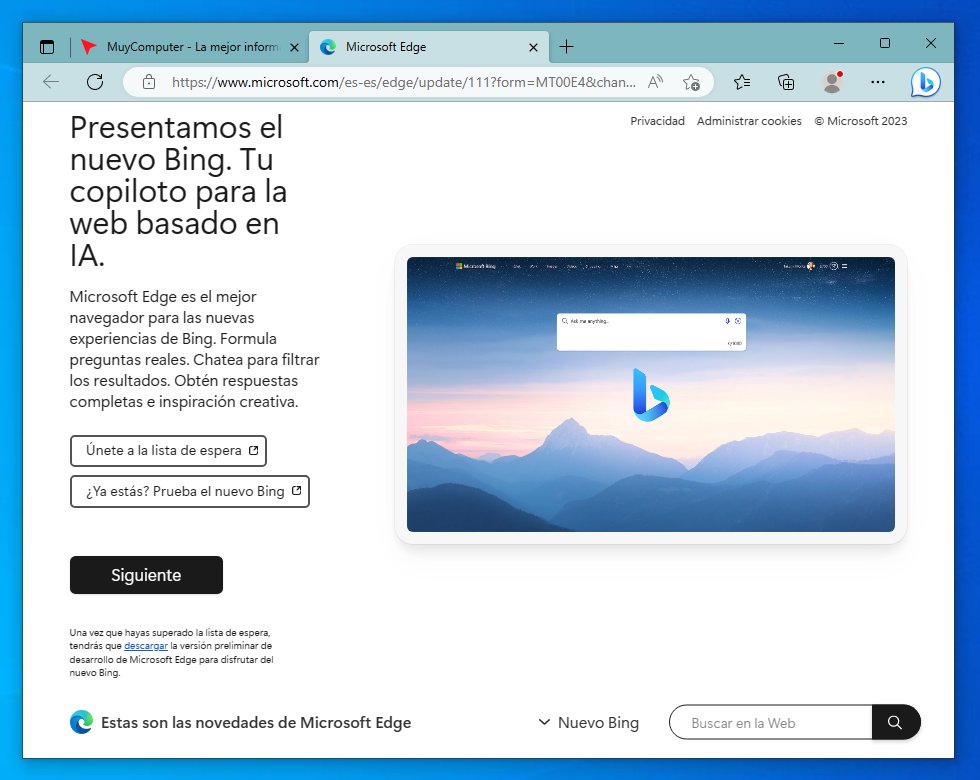
En realidad me ha bastado con buscarlo para encontrarlo, pero te digo cómo se hace por si te pilla mejor. Depende de en qué sistema te encuentres se puede hacer de una manera u otra, pero la más sencilla es compartida entre los tres para los que Microsoft Edge está disponible oficialmente. En esencia, lo más sencillo es crear un lanzador personalizado, sin importar su usas Windows, macOS o Linux.
Para eliminar el botón de Bing de Microsoft Edge en Windows, eso sí, tendrás que desactivar primero el inicio rápido, impidiendo así que el navegador se ejecute en segundo plano al iniciar sesión. La opción la encuentras en «Configuración > Sistema y rendimiento» y tampoco es el acabose desactivarla porque el navegador se seguirá ejecutando rápidamente.
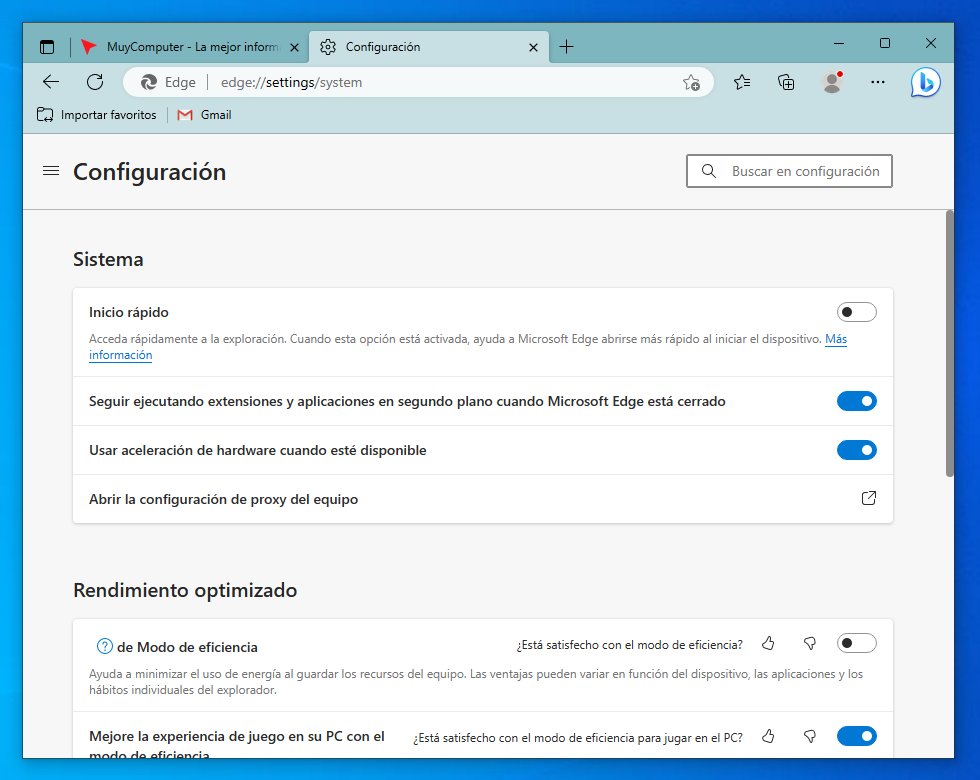
Lo siguiente son los códigos de lanzamiento, con los que podrás crear los lanzadores personalizados. En Windows, crea primero un acceso directo en el escritorio de Microsoft Edge, entra y edita las propiedades, añadiendo «--disable-features=msUndersideButton» (sin las comillas) al final del campo de «Destino»
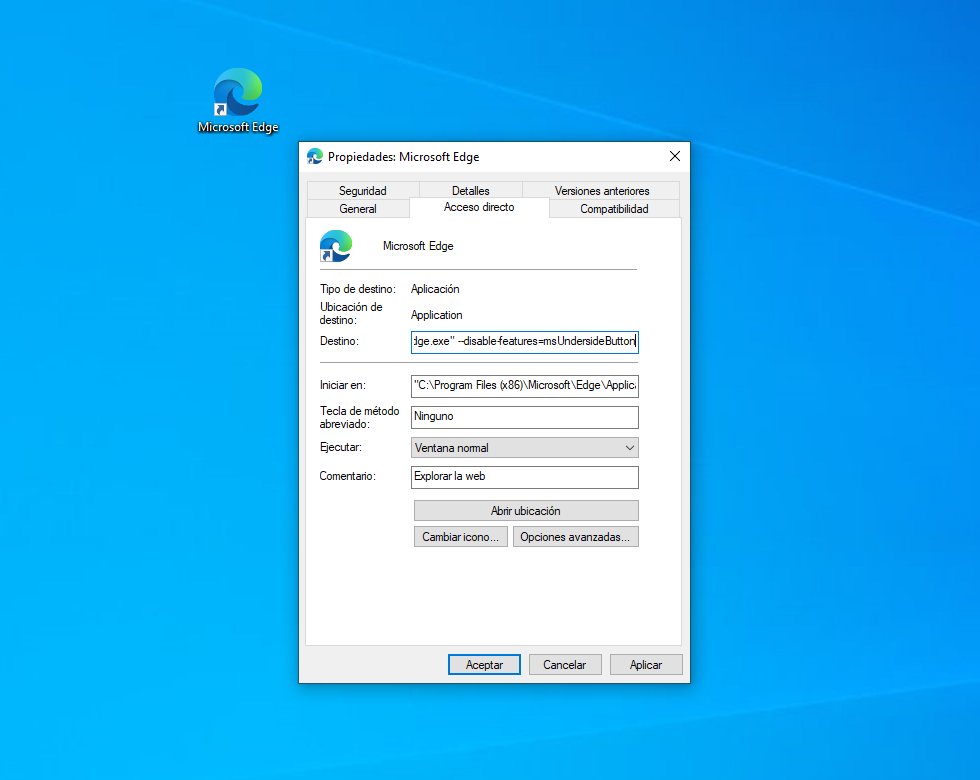
Para macOS el código completo es:
open -n -a "Microsoft Edge" --args --disable-features=msUndersideButton
Y para Linux:
microsoft-edge --disable-features=msUndersideButton
Y, ahora sí, eso es todo.
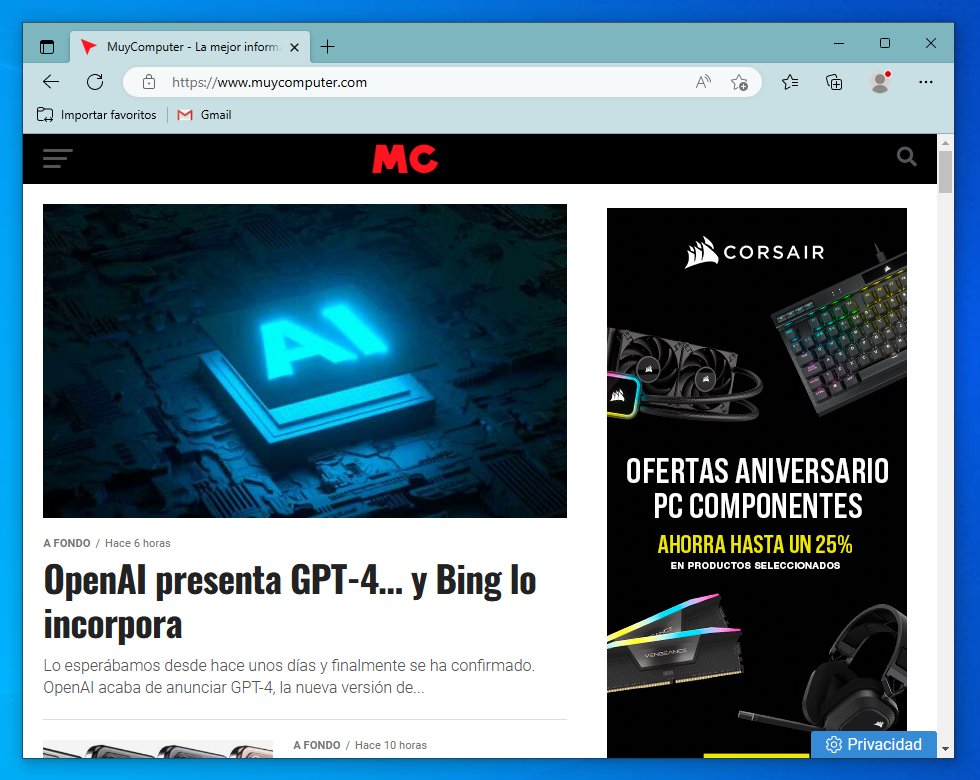
Sobra decir que para recuperar el botón, solo tienes que desandar tus pasos y editar los lanzadores, o volver a usar los predeterminados que encontrarás en los menús de aplicaciones.
La entrada Cómo eliminar el nuevo botón de Bing de Microsoft Edge se publicó primero en MuyComputer.
Comentarios
Publicar un comentario